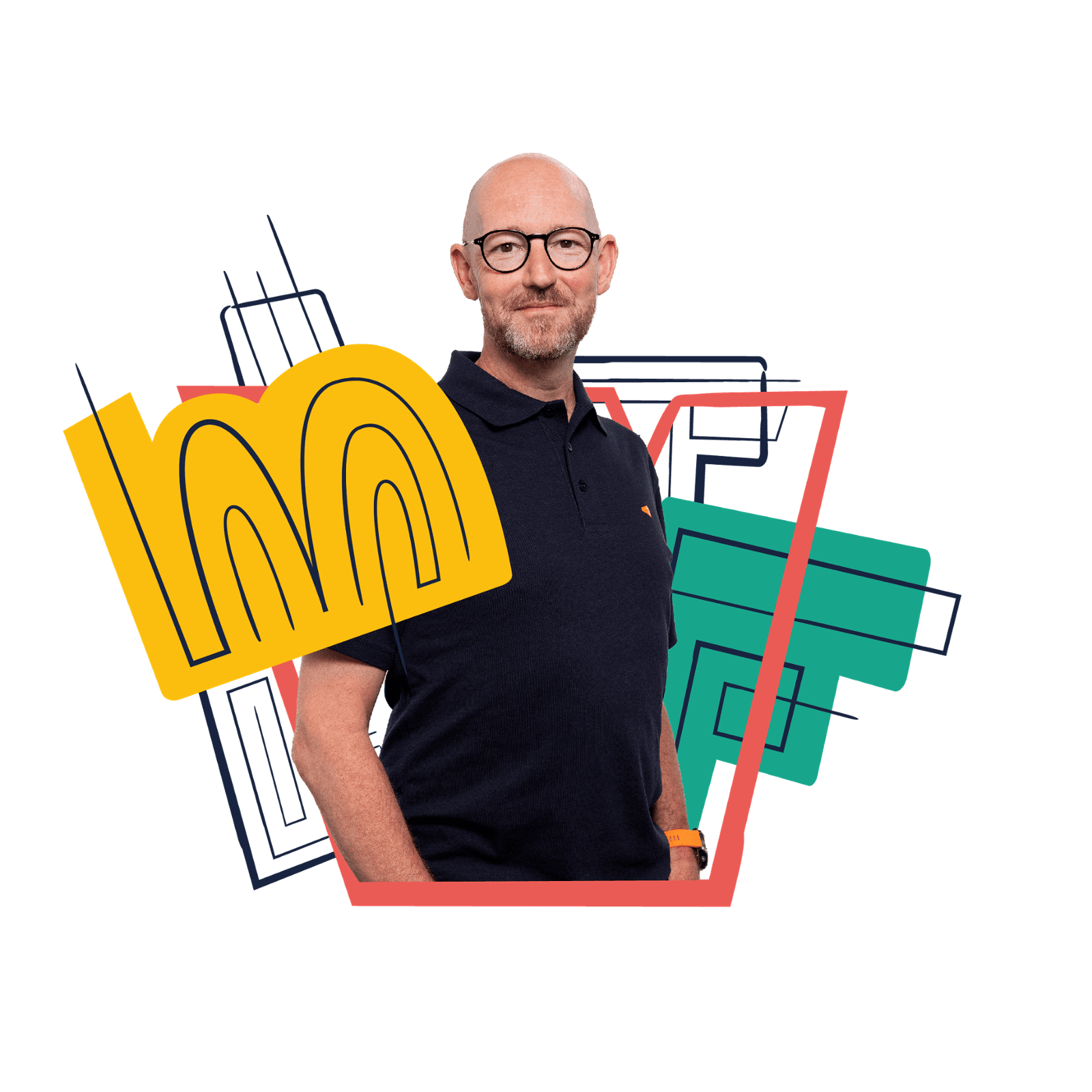Waar houd ik mijn taken bij in Microsoft 365?
Microsoft biedt verschillende mogelijkheden om taken bij te houden. In dit artikel stellen we graag enkele oplossingen aan je voor en leggen we uit wanneer je welke oplossing het beste kunt inzetten.
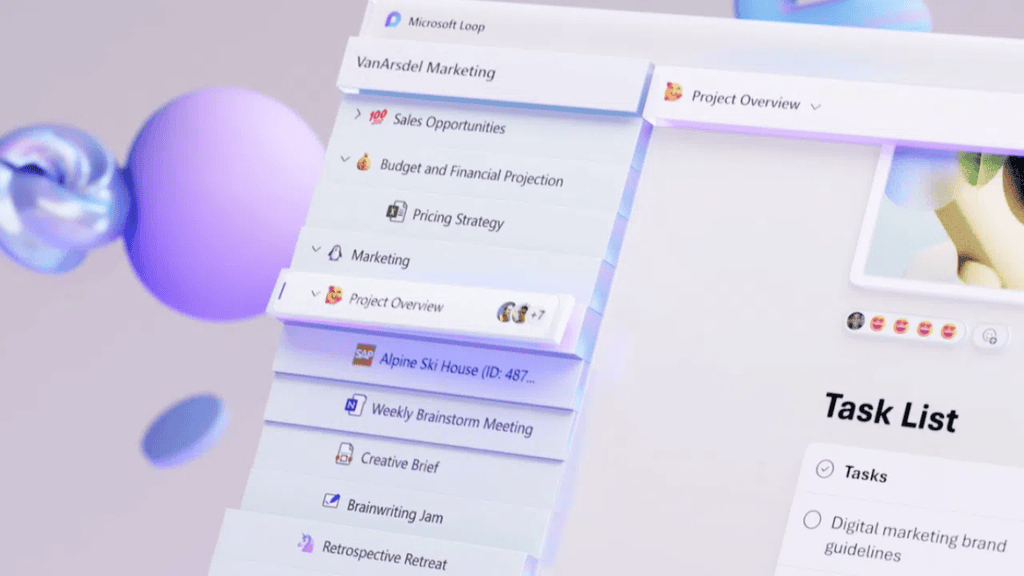
Outlook, To Do, OneNote, Loop, Planner… Waar houd ik mijn taken bij in Microsoft 365?
Tijdens de projecten die we doen krijgen we vaak vragen over wat de meest handige manier is om taken bij te houden. Hoewel dat een eenvoudige vraag lijkt, is het antwoord heel erg afhankelijk van het soort taken dat bijgehouden moet worden.
Door het grote aantal mogelijkheden in Microsoft 365 raken sommigen het overzicht kwijt van wat ze nog moeten doen. Gelukkig biedt Microsoft mogelijkheden om op één plek al jouw taken inzichtelijk te houden. Benieuwd hoe? Lees dan snel verder!
Microsoft Outlook
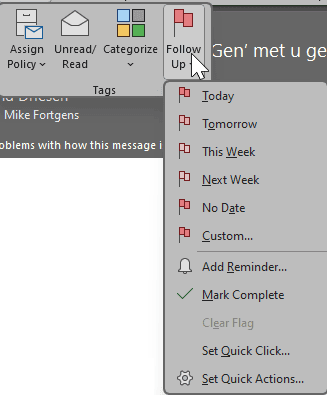
Microsoft To Do
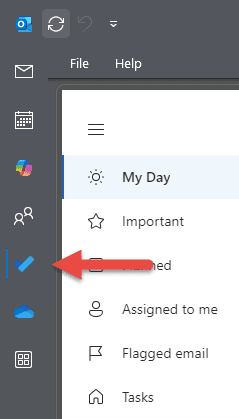
Met de overname van Wunderlist kocht Microsoft enkele jaren geleden de mogelijkheid om een echte cloud-based taken applicatie naar haar eindgebruikers te brengen.
To Do is als losse applicatie in de webbrowser te gebruiken, maar heeft al enige tijd ook een vaste plek in Outlook.
Je kunt To Do zowel in de Outlook desktop applicatie als in de Outlook Online webmail en de nieuwe Outlook ervaring gebruiken.
OneNote
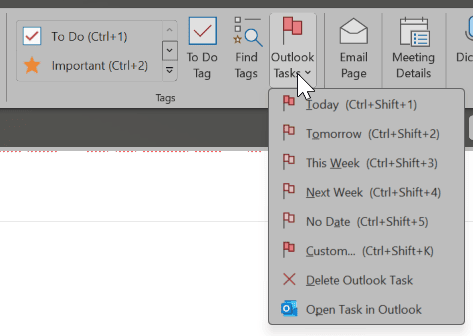
Misschien wel de meest ondergewaardeerde applicatie in de M365 suite is OneNote!
OneNote is ontzettend handig voor al je aantekeningen, screenshots met aanvullende info, verslagen, handgeschreven notities en ga zo maar door.
Ondanks dat OneNote al heel lang bestaat is het toch een beetje een vreemde eend in de bijt. Tenminste dat lijkt zo op het eerste gezicht.
Microsoft Loop
Microsoft Loop is de 'new kid on the block' binnen Microsoft 365.
Microsoft Loop is een online werkruimte waar je samen met andere kan werken, ook wel een 'collaboratieve werkruimte' genoemd. Loop biedt een groot aantal functies om gebruikers te helpen bij het verzamelen, organiseren en bouwen van notities, ideeën en projecten.
Loop heeft sjablonen voor vergaderingen, projectplanning en… daar komt ie… persoonlijke taken!
Met Loop kun je taken op een dynamische en flexibele manier beheren in verschillende werkruimtes. Je kunt taken eenvoudig toevoegen, bewerken en bijhouden. Dit gebeurt in real time samen met je team, waardoor er een naadloze samenwerking ontstaat.
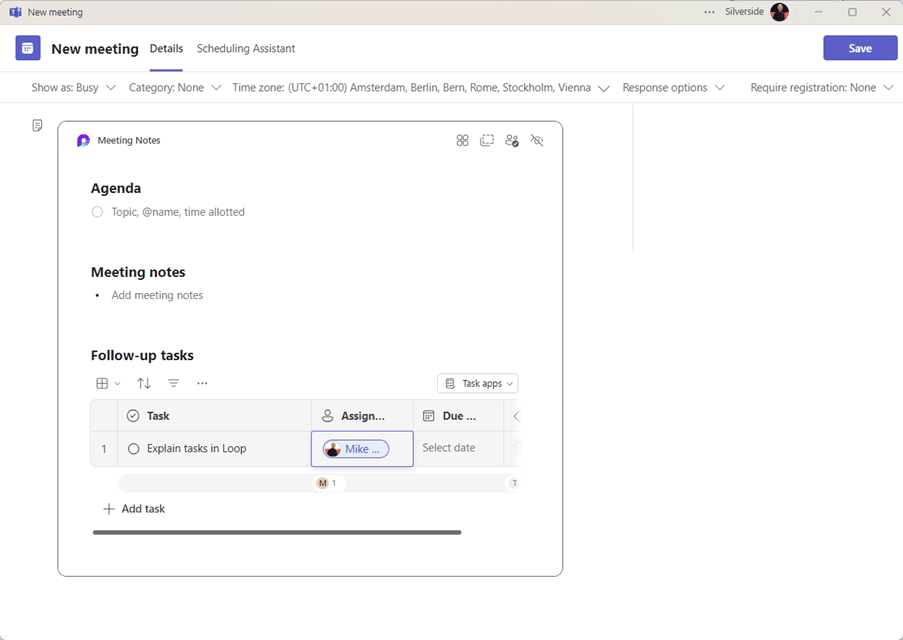
Microsoft Loop zul je in de komende tijd op steeds meer plaatsen terug gaan zien.
Zo zie je bijvoorbeeld nu al dat als je Meeting Notes toevoegt aan een uitnodiging van een Teams meeting, dat daarvoor een Loop component wordt toegevoegd.
Taken die in een Loop task list component zijn toegekend aan jou verschijnen ook in je To Do en Planner applicaties.
Microsoft Planner
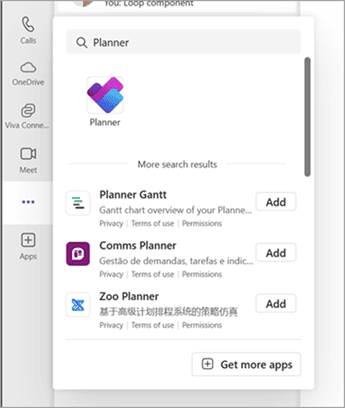
Waar de tot nu toe besproken applicaties zich vooral richten op het management van persoonlijke taken is Planner meer gericht op het samenwerken in teams.
Planner is een lichtgewicht oplossing voor projectmanagement en biedt de mogelijkheid tot het aanmaken van persoonlijke of gedeelde plannen.
Planner biedt een overzichtelijk bord met buckets (kolommen) waar je taken in kunt slepen en neerzetten, kunt toewijzen aan teamleden, en kunt voorzien van vervaldatums en labels.
Het visuele aspect helpt om een helder overzicht van je project te krijgen.
Planner integreert naadloos met Microsoft Teams, zodat je jouw taken direct vanuit je teams omgeving kunt beheren. Ook je persoonlijke taken uit Microsft To Do kun je terugvinden en beheren in Planner.
Planner is via het web te gebruiken, of als app in Microsoft Teams. Voorheen was er in Teams de app 'Tasks for Planner and To Do', waarmee je een overzicht kreeg van al je To Do en Planner taken. Deze app is ongeveer een jaar geleden hernoemd naar Planner.
Microsoft Project
Tot slot is er nog Microsoft Project. Project is bedoeld voor het management van complexere projecten en kent een eigen desktop applicatie.
De volledige versie van Project vereist een extra licentie en zal voor het overgrote deel van de medewerkers niet relevant zijn. In dit artikel gaan we daarom niet in op deze tool.
Conclusie
Voor het bijhouden van je taken in Microsoft 365 zijn er veel opties voor zowel individuen als teams. Microsoft To Do en Microsoft Planner zijn de applicaties waar de aangemaakte en toegekende taken in samenkomen, zowel voor jezelf als voor jouw team.
Als stelregel zou je kunnen zeggen dat je To Do gebruikt voor je persoonlijke taken en Planner als je samenwerkt in een Team.
Bedankt voor het lezen en veel succes met het organiseren van je taken en projecten!